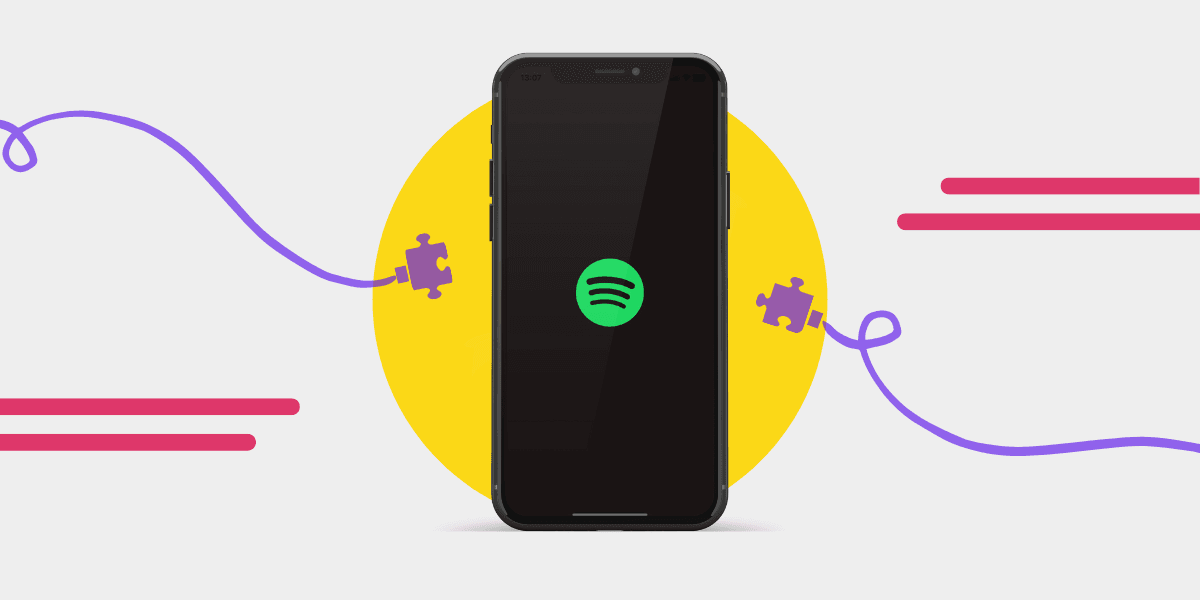D'après une petite sélection d'utilisateurs, c'est l'une des fonctionnalités les plus populaires de Spotify. Lorsque nous avons posé la question "Quelle est la fonctionnalité la plus importante de Spotify?"
La réponse qui revenait le plus souvent était Spotify Connect. Certains utilisateurs disent que c'est la seule chose qui les retient chez Spotify.
Et alors que d'autres services de streaming sont compatibles avec les appareils Bluetooth, Spotify Connect est différent.
Il est facile pour les nouveaux utilisateurs qui découvrent les fonctionnalités de Spotify d'être submergés par celles-ci. Spotify n'est plus seulement un service de streaming musical tel que nous le connaissons.
Il s'est transformé en un centre de divertissement. Bien que les podcasts aient été une fonctionnalité depuis un certain temps, vous pouvez maintenant y trouver des livres audio.
Qu'est-ce qui fait de Spotify Connect une excellente fonctionnalité ?
Une large compatibilité: Spotify Connect fonctionne avec des centaines d'appareils, offrant une expérience transparente sur différents haut-parleurs intelligents, téléviseurs et autres, améliorant ainsi la flexibilité et la commodité des utilisateurs.
Facilité d'utilisation: le processus d'installation est simple. Les utilisateurs peuvent facilement connecter leurs appareils en sélectionnant l'icône du haut-parleur dans l'application Spotify, ce qui simplifie l'expérience de lecture en continu.
Fonctionnalité de la télécommande: Une fois connecté, l'écran se transforme automatiquement en télécommande, ce qui permet aux utilisateurs de gérer la lecture sans être liés à leur appareil principal.
Accessibilité au compte gratuit: Contrairement à de nombreuses fonctionnalités avancées qui nécessitent des abonnements premium, Spotify Connect peut être utilisé avec un compte Spotify gratuit, ce qui le rend accessible à un public plus large.
Support multi-appareils: Les utilisateurs peuvent passer d'un appareil à l'autre sans effort, s'assurant que leur expérience d'écoute n'est pas interrompue, qu'ils se déplacent d'une pièce à l'autre ou qu'ils passent d'un téléphone à un PC.
Intégration avec Entertainment Hub: Alors que Spotify se transforme en hub de divertissement, Spotify Connect prend en charge la musique, les podcasts et les livres audio, ce qui en fait un outil polyvalent pour différents types de contenus.
Connectivité réseau améliorée: Spotify Connect s'appuie sur le Wi-Fi plutôt que sur le Bluetooth, offrant ainsi une connexion plus stable et de meilleure qualité, moins sujette aux interruptions et permettant une meilleure qualité sonore.
Spotify Connect n'étant pas une connexion Bluetooth classique, vous pouvez toujours prendre des appels et faire défiler TikTok sans que la musique soit diffusée par les haut-parleurs. Plutôt que de lire la musique directement à partir du téléphone, Spotify Connect accède aux serveurs, laissant votre téléphone ou autre appareil libre.
Comment utiliser Spotify Connect
Avant d'utiliser Spotify Connect pour la première fois, assurez-vous que l'appareil auquel vous souhaitez vous connecter a été mis à jour et qu'il se trouve sur le même réseau Wi-Fi. Vérifiez également que l'appareil est compatible avec Spotify Connect.
Si des centaines d'appareils fonctionnent bien avec la fonctionnalité, ce n'est pas le cas de tous. Vous trouverez ci-dessous une liste des appareils compatibles.
- Ouvrez l'application Spotify sur votre Android, iPhone, PC ou Mac.
- Sélectionnez une chanson, un podcast ou un livre audio, puis sélectionnez Lecture.
- La barre d'écoute contient une icône d'orateur; appuyez dessus.
- Une fenêtre contextuelle vous indique les options d'appareil disponibles. Sélectionnez l'appareil de votre choix.
- Votre écran se transforme automatiquement en télécommande.

Bon à savoir : Si vous laissez Spotify en pause pendant plus de dix minutes, vous devrez probablement vous reconnecter. Vous ne pouvez l'utiliser que sur un seul appareil à la fois, sauf si vous avez un Sonos, où vous pouvez créer des groupes.
Que faire si vous ne trouvez pas votre appareil avec Spotify Connect ?
Bien que Spotify Connect soit généralement transparent, il peut arriver que vous ne puissiez pas voir votre appareil.
- Vérifiez que votre smartphone, Mac ou PC est connecté à Internet.
- Vérifiez que l'appareil auquel vous essayez de vous connecter est sur le même réseau et qu'il est allumé.
- Si plusieurs appareils portent le même nom, essayez de vous connecter à chacun d'entre eux jusqu'à ce que vous trouviez le bon. Attendez une minute environ avant de passer à l'appareil suivant.
- Pour les utilisateurs d'iPhone, assurez-vous que vous avez donné à Spotify l'accès à votre réseau local. Pour ce faire, allez dans Réglages iPhone > Spotify > Réseau local et activez-le.
- Lorsque vous utilisez Spotify Connect à partir du lecteur web, vous ne pouvez vous connecter qu'à un appareil auquel vous êtes connecté. Dans le cas de Google Cast, il s'agit uniquement des appareils de votre réseau actuel. Si l'appareil ne s'affiche pas, essayez d'utiliser l'application Spotify sur votre smartphone.
- Vous pouvez désactiver l'option Afficher les appareils locaux, ce qui vous permet de voir les appareils qui ne se trouvent pas sur votre réseau.
- Si tout cela échoue, essayez la bonne vieille méthode qui consiste à éteindre l'appareil et à le rallumer.
Mon appareil n'est pas reconnu lorsque j'utilise Spotify Connect
Pour ceux qui utilisent leur compte Spotify sur les appareils d'autres personnes de temps en temps, il se peut que vous vous soyez connecté par erreur.
La première chose à faire est de demander à cette personne de se déconnecter de votre compte et de se reconnecter sur votre appareil ou de se déconnecter si vous pouvez y accéder.
Dans d'autres cas, vous devrez peut-être révoquer l'accès. Vous pouvez supprimer un appareil de la liste en cliquant sur les trois points situés à côté de l'appareil que vous souhaitez supprimer et en appuyant sur Oublier l'appareil.

Vous pouvez également dissocier votre appareil de l'application du fabricant, comme Sonos ou Amazon Alexa.
Pour plus de sécurité, vous pouvez vous déconnecter de partout (il peut être utile de le faire périodiquement pour des raisons de sécurité).
Mon Spotify Connect ne fonctionne pas
Parfois, vous pouvez rencontrer des problèmes avec Spotify Connect même après avoir tout fait correctement.
Voici quelques moyens de résoudre les problèmes liés à vos appareils et à votre connexion.
- Redémarrez l'application Spotify, votre écran ou vos enceintes intelligentes, et tous les appareils utilisant l'application Spotify.
- Mettez à jour tous les logiciels de vos appareils et assurez-vous que l'application Spotify est également à jour.
- Pour vérifier si la connexion fonctionne, essayez de vous connecter à des appareils sur le même réseau Wi-Fi avec d'autres applications.
- Si vous avez plusieurs réseaux Wi-Fi, essayez de vous connecter à un autre réseau.
- Vous devez autoriser Spotify à s'afficher au-dessus des autres applications pour les téléviseurs Android. Allez dans les paramètres de la TV, sélectionnez Apps, appuyez sur Accès spécial aux applications, puis choisissez Afficher par-dessus d'autres applications.
- Si rien d'autre ne fonctionne, redémarrez votre réseau Wi-Fi.
Liste de compatibilité de Spotify Connect
Spotify Connect est très compatible ; voici une liste qui inclut les exigences logicielles, les marques et les modèles.
Haut-parleurs et écrans intelligents
Amazon Echo : Tous les modèles
Google Nest : Tous les modèles (Home, Mini, Hub, Max)
Sonos : One, Play:1, Play:3, Play:5, Playbar, Beam, Arc, Move, Roam
Bose : SoundTouch series, Home Speaker 300, Home Speaker 500, Portable Home Speaker
Apple HomePod : HomePod, HomePod mini (nécessite la compatibilité AirPlay 2)
Harman Kardon : Série Citation
Amplificateurs et récepteurs audio/vidéo
Denon : Série AVR (X, S, etc.), série HEOS
Marantz : séries NR, SR et AV, série HEOS
Yamaha : Série MusicCast (WXA-50, WXC-50, etc.), séries RX-V, RX-A
Pioneer : N-P01, NC-50DAB, série VSX
Onkyo : Série TX-NR, série TX-RZ
Sony : STR-DN1080, STR-DN1070, STR-DN1060
Téléviseurs intelligents et appareils de diffusion en continu
Téléviseurs intelligents Samsung : Modèles à partir de 2015
LG Smart TVs : Modèles à partir de 2014 avec WebOS
Sony Smart TVs : Modèles avec Android TV à partir de 2015
Nvidia Shield TV
Amazon Fire TV : Tous les modèles
Roku : Tous les modèles
Systèmes multi-pièces
Sonos : Tous les modèles
Bose SoundTouch
Denon HEOS
Yamaha MusicCast
Harman Kardon Citation
Casques et enceintes portables
Sony : WH-1000XM4, SRS-XB43, SRS-XB33, SRS-XB23
JBL : Boombox 2, Charge 5, Flip 5, Xtreme 3
Bang & Olufsen : Beoplay A9, Beosound Balance
Configuration logicielle requise
Système d'exploitation : L'application Spotify doit être installée sur un appareil fonctionnant sous un système d'exploitation compatible (Android 5.0+, iOS 11+, Windows 7+, macOS 10.10+).
Réseau Wi-Fi : Tous les appareils doivent être connectés au même réseau Wi-Fi pour que Spotify Connect fonctionne.
Application Spotify : Assurez-vous que l'application Spotify est mise à jour avec la dernière version pour une compatibilité et des performances optimales.
Il existe quelques options matérielles supplémentaires pour lesquelles Spotify Connect est intégré : KEF LSX, Audio Pro C10 MkII, et Naim Mu-so Qb 2ème génération.
Utiliser Spotify Connect avec la commande vocale
Vous pouvez utiliser les commandes vocales pour contrôler Spotify à l'aide de haut-parleurs intelligents et d'assistants domestiques comme Amazon Echo, Google Nest Hub (2nd Gen), Sonos Era 300, et Amazon Echo Show 10 (3rd Gen).
Tout d'abord, vous devrez définir Spotify comme votre service de streaming musical par défaut.
Les alternatives à Spotify Connect
Les utilisateurs avec lesquels nous nous sommes entretenus s'accordent à dire que Spotify Connect est une fonctionnalité facile et inestimable pour eux. Certains ont déclaré que si un autre service de streaming musical proposait une fonctionnalité équivalente, ils le quitteraient.
Et bien qu'il n'y ait pas d'échange à l'identique, il existe quelques options pour une fonction similaire.
AirPlay
Ce que c'est : AirPlay est le moyen utilisé par Apple pour partager sans fil vos musiques, vidéos et photos entre votre iPhone, votre iPad, votre Mac et votre Apple TV. C'est comme si vous disposiez d'une baguette magique pour diffuser vos contenus sur le grand écran ou sur vos enceintes préférées.
Vous pouvez l'utiliser avec : Apple TV, HomePod, iPhone, iPad, Mac et autres enceintes et systèmes audio AirPlay.
Écoutez : Apple Music, Spotify, Tidal, Pandora, Deezer et bien plus encore.
Google Cast (Chromecast)
Ce que c'est : Le Chromecast est comme une minuscule télécommande de télévision pour votre téléphone. Vous pouvez envoyer vos émissions, votre musique et même vos jeux préférés sur votre téléviseur depuis votre téléphone, votre tablette ou votre ordinateur portable.
Vous pouvez l'utiliser avec : Les appareils Chromecast, les enceintes Google Nest, les téléviseurs intelligents et les téléphones Android.
Écouter : Spotify, YouTube Music, Google Play Music, Tidal, Pandora, Deezer, etc.
DLNA (Digital Living Network Alliance)
Qu'est-ce que c'est ? DLNA permet à vos appareils de communiquer entre eux afin de partager votre musique, vos films et vos photos. C'est une sorte de réseau domestique pour vos appareils !
Vous pouvez l'utiliser avec : De nombreux téléviseurs intelligents, consoles de jeux, serveurs multimédias tels que Plex et ordinateurs Windows.
Écoutez : La musique de Spotify, Tidal, Deezer et votre propre collection.
Bluetooth
Ce que c'est : Bluetooth est une sorte de système de jumelage sans fil pour vos appareils. Il vous permet de connecter vos écouteurs, vos haut-parleurs ou votre autoradio sans fil.
Vous pouvez l'utiliser avec : Les haut-parleurs Bluetooth, les casques, les systèmes audio de voiture et la plupart des smartphones, tablettes et ordinateurs portables.
Écoutez : N'importe quel service de streaming musical, y compris Spotify, Apple Music, YouTube Music, Tidal, Pandora et Deezer.
Roon
Ce que c'est : Roon est un rêve devenu réalité pour les mélomanes. Il combine toute votre musique, des services de streaming à votre propre collection, et vous permet d'en profiter sur n'importe quel appareil de votre maison.
Vous pouvez l'utiliser avec : Les appareils Roon Ready, les ordinateurs équipés du logiciel Roon et Roon Bridge.
Écoutez : Tidal, Qobuz et votre propre collection de musique.
Êtes-vous prêt à dire adieu à Spotify et à essayer un autre service de streaming musical ? Avec notre application, vous pouvez transférer votre musique, y compris vos listes de lecture, vos musiques préférées et vos albums en quelques clics !